Důležité informace: Tento článek je strojově přeložený – přečtěte si toto upozornění. Anglickou verzi tohoto článku pro referenci najdete tady.
Plug-in Skype pro firmy online Web App je nutný ke sdílení zvuku, videa a obrazovky během schůzky aplikace Skype. Pokud jste se připojili ke schůzce, ale nemůže se připojit k hovoru přes Skype nebo nevidíte obsah schůzky, vyzkoušejte nejdřív základní kroky řešení potíží. Pak si projděte seznam běžných problémů a chyb, pokud to bude nezbytné.
Základní kroky pro řešení problémů s instalací plug-inu
-
Ukončete schůzku a zavřete všechna okna prohlížeče.
-
Otevřete relaci procházení InPrivate v Internet Exploreru, okno soukromého procházení ve Firefoxu/Safari nebo okno anonymního procházení v Chromu.
-
Zkontrolujte, že váš prohlížeč umožňuje načítat a spouštět ovládací prvky ActiveX.
-
Klepněte nebo klikněte na odkaz pro připojení ke skypové schůzce v žádosti o schůzku.
-
Na přihlašovací stránce zaškrtněte políčko Nainstalovat plug-in Skype pro firmy online Web App a pak vyberte Připojit se ke schůzce.
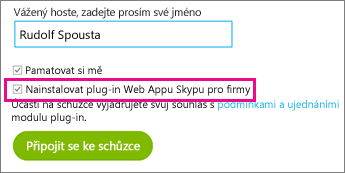
-
Udělejte jednu z těchto věcí:
-
V Internet Exploreru vyberte v dolní části okna prohlížeče Spustit, aby se nainstaloval modul plug-in.

NEBO
-
Nainstalujte a spusťte plug-in podle pokynů pro váš prohlížeč.
-
-
V upozornění zabezpečení k plug-inu Skype pro firmy online Web App vyberte Povolit.
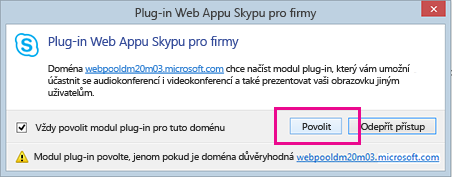
-
V upozornění zabezpečení brány Windows Firewall můžete vybrat Storno, i když na počítači nemáte oprávnění správce. Nebude to mít na schůzku žádný vliv.
Tip: Pokud se vám povede nainstalovat plug-in podle těchto kroků, zvažte vymazání mezipaměti prohlížeče, aby se odebraly zastaralé přihlašovací údaje, které můžou způsobovat konflikt s přihlášením.
Pokud to nepomůže, tady je pár dalších věcí, které byste měli zkontrolovat:
-
Zkontrolujte, jestli je operační systém vašeho počítače a váš webový prohlížeč na seznamu podporovaných platforem.
-
Přejděte na Ovládací panely > Programy a funkce, odinstalujte stávající verze plug-inu a potom se zkuste znova přihlásit.
Pokud vám plug-in ani tak nejde nainstalovat, prohlédněte si seznam běžných problémů a chyb.
Běžné problémy a chyby
Stahování modulu plug-in selže
Ujistěte se, že nastavení vašeho prohlížeče umožňuje stahování a stahování zašifrovaných souborů.
Stahování v Internet Exploreru povolíte takto:
-
Vyberte Nástroje > Možnosti Internetu.
-
Vyberte kartu Zabezpečení > Vlastní úroveň.
-
Přejděte dolů do části Stahování a vyberte Povolit u možnosti Stažení souboru.
-
Znovu se připojte ke schůzce. Modul plug-in by se měl stáhnout bez chyb.
Stahování zašifrovaných souborů v Internet Exploreru povolíte takto:
-
Klikněte na Nástroje > Možnosti internetu > Upřesnit.
-
Přejděte dolů do části Zabezpečení.
-
Zrušte zaškrtnutí políčka Neukládat šifrované stránky na disk a vyberte OK.
-
Znovu se připojte ke schůzce. Modul plug-in by se měl stáhnout bez chyb.
Soubor modulu plug-in je přesunutý nebo odstraněný
Pokud se zobrazí chybová zpráva oznamující, že soubor LwaPluginInstaller32.msi je přesunutý nebo odstraněný, vyřešte problém takto:
-
Opusťte schůzku a znovu se k ní připojte.
Zobrazí se dialogové okno s možnostmi pro uložení nebo spuštění souboru modulu plug-in. -
Vyberte Uložit.
-
Zadejte umístění na počítači pro uložení souboru a potom vyberte Uložit.
-
Vyhledejte v počítači uložený soubor modulu plug-in a dvojitým kliknutím ho spusťte.
Modul plug-in se po instalaci nedetekuje
Pokud se zobrazí oznámení, že máte nainstalovat modul plug-in, i když už je nainstalovaný, restartujte prohlížeč. Pokud máte na počítači Windows 8, zkontrolujte, že otvíráte prohlížeč ve verzi, která je určená pro stolní počítače.
K tomuto problému může taky docházet, když prohlížeč spustíte s možností Spustit jako správce. Skype pro firmy online Web App není v tomto prostředí podporovaný. Pokud chcete používat Skype pro firmy online Web App, spusťte prohlížeč jako standardní uživatel.
Brána firewall zobrazí upozornění během připojování ke schůzce z aplikace Skype pro firmy online Web App
Ve výstraze zabezpečení brány Windows Firewall můžete vybrat Zrušit, i když v počítači nemáte oprávnění správce.
Změna výchozího nastavení důvěryhodnosti domény modulu plug-in
Při instalaci modulu plug-in budete mít možnost nastavit doménu, která načítá modul plug-in, jako důvěryhodnou.
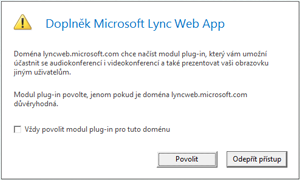
Pokud jste vybrali Vždy povolit modul plug-in pro tuto doménu, ale chcete tuto možnost změnit, postupujte takto:
V operačních systémech Windows
-
Vyberte v seznamu instalovaných programů v Ovládacích panelech modul plug-in Web App Skypu pro firmy a klikněte na Odinstalovat.
-
Až se příště budete připojovat ke schůzce pomocí aplikace Skype pro firmy online Web App, vyberte Povolit a pro tuto schůzku se bude doména plug-inu považovat za důvěryhodnou.
V operačních systémech Macintosh si podle těchto kroků převeďte svoje uživatelské předvolby do XML a pak je upravte:
-
Otevřete terminál a zadejte plutil -convert xml1 ~/Library/Preferences/ com.microsoft.skypeforbusiness.plugin.plist
-
V okně terminálu zadejte open -b "com.apple.TextEdit" ~/Library/Preferences/ com.microsoft.skypeforbusiness.plugin.plist
-
V TextEditu odstraňte řádek u domény, kterou už nechcete považovat za důvěryhodnou. Pokud například chcete přestat důvěřovat doméně Contoso.com, odstraňte řádek "Skype.Contoso.com"="" a potom změny, které jste udělali, uložte.
-
V okně terminálu zadejte defaults read com.microsoft.skypeforbusiness.plugin AllowedDomains
-
Restartujte si prohlížeč.
-
Při dalším připojování ke schůzce pomocí aplikace Skype pro firmy online Web App před tím, než vyberete Povolit, zkontrolujte, že je zrušené zaškrtnutí políčka Vždy povolit modul plug-in pro tuto doménu.
Vyzkoušela(a) jsem už všechno, ale pořád nemůžu modul plug-in nainstalovat
Instalaci modulu plug-in můžou bránit zásady počítače nastavené ve vaší společnosti. Pokud chcete tento problém vyřešit, kontaktujte technickou podporu svého pracoviště.










